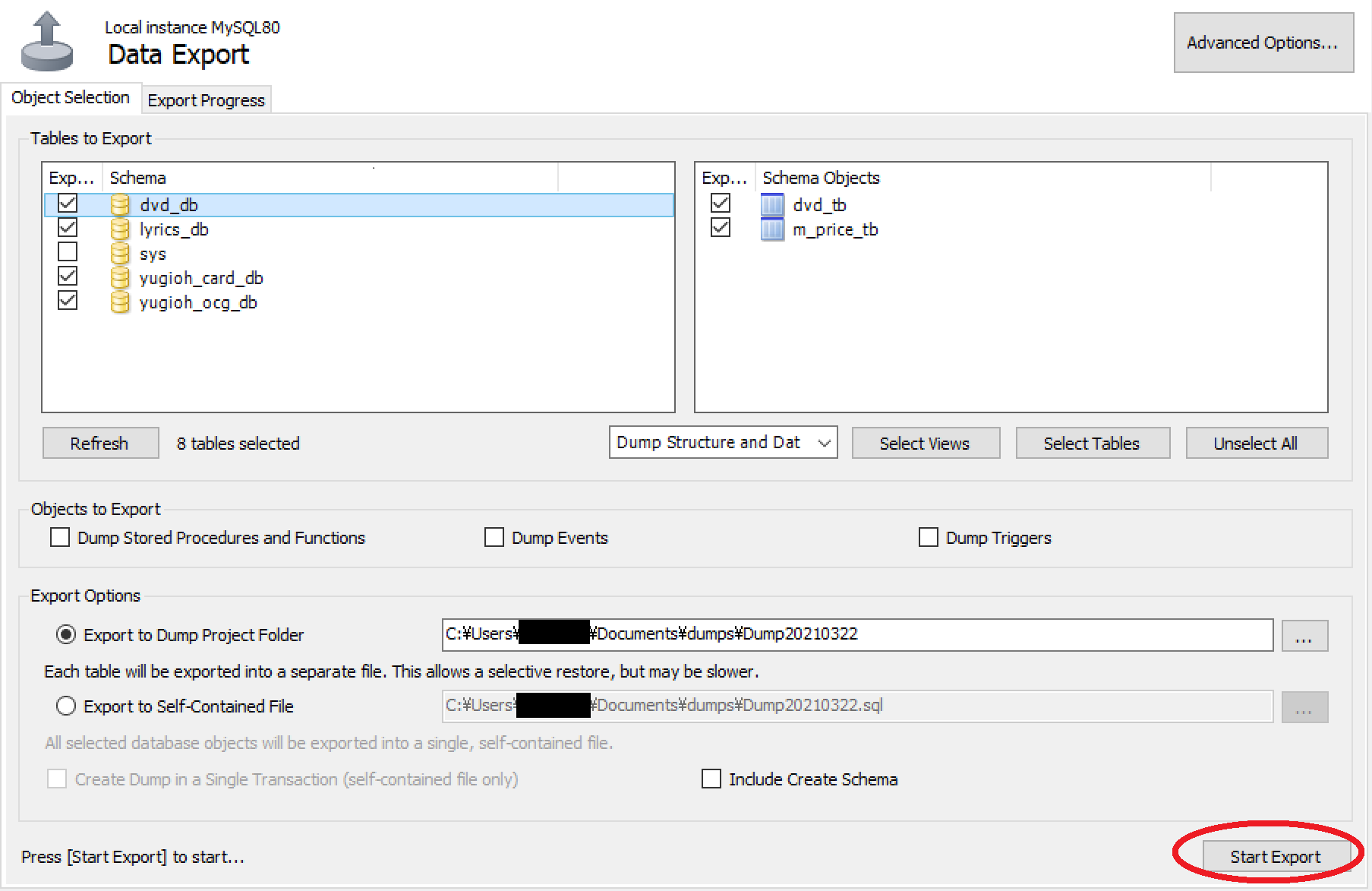【MySQL Workbench】複数のデータベースをまとめて移行する方法。
MySQL の GUIツールである「MySQL Workbench」を使って、データベースをそのまま移行する方法について紹介します。
あらかじめ、移行元PCと移行先PCのいずれにも「MySQL」と「MySQL Workbench」などがインストールされているとします。
「MySQL」本体のダウンロードは、以下のページから行います。
https://dev.mysql.com/downloads/installer/
「mysql-installer-community-8.0.23.0.msi」のようなインストーラーをダウンロードすると、「MySQL Workbench」もまとめてインストールすることができます。
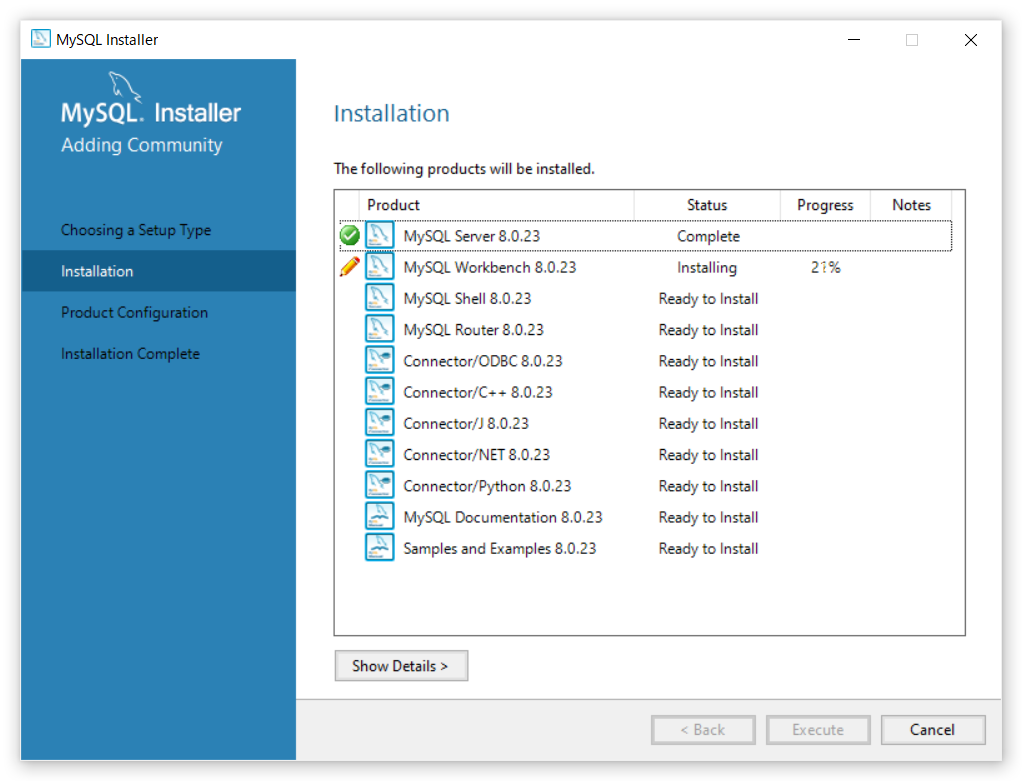
「MySQL Workbench」単体のみのダウンロードは、以下のページから行います。
https://www.mysql.com/jp/products/workbench/
作業内容としては、
移行元のPCで、データベースのエクスポートを行い、移行先のPCで、データのインポートを行います。
移行元PCでの設定
「MySQL Workbench」を立ち上げて、「Server」メニュー→「Data Export」を選択します。
「Tables to Export」から移行したいデータベースのチェックボックスを選択します。
移行するデータベースは複数選択しることができます。
「Start Export」ボタンを押すと、エクスポートが開始されます。
エクスポートされたファイルは、「dumps」フォルダの「DumpYYYYMMDD」フォルダ内にテーブルごとに「xxxx_tb.sql」のようなものになっていました。
移行先PCでの設定
インポートしたいデータベースをあらかじめ作成しておきます。
「MySQL Workbench」を立ち上げて、「Server」メニュー→「Data Import」を選択します。
「Import from Dump Project Folder」から、「DumpYYYYMMDD」フォルダを選択します。
データベースのリストが出るので、「Start Import」で取り込みを開始します。
「Import of C:\Users\XXXX\Documents\MySQL\dumps\Dump20210322 has finished」のようなメッセージが表示されたら成功です。
関連記事
-

-
【MySQL】char と varchar について色々調べてみた。
MySQL の設定をしていて、char にするべきか varchar にするべきか、また、() で指
-

-
【MySQL】 文字コードを utf-8 に変更する方法。
Windows の MySQL の文字コードを UTF-8 に変更した際のメモです。 なぜ u
-

-
【MySQL】パス(PATH)を通す。
MySQL のパス(PATH)を通したときのメモです。 MySQLをコマンドプロンプトでどこの
-

-
【MySQL】Windows にインストール時のエラー対処方法。
Windows7 に MySQL の最新版(当時 ver 5.6.23) をインストールする際にエラ
-

-
【MySQL】データベースをバックアップしてデータ移行する方法【dump】
MySQL でデータをバックアップ(保存)し、復元したときのメモです。 バックアップ(保存) 全
-

-
【MySQL】データベースを作成し、テーブルを追加する方法。
Windows 環境で MySQL のデータベースを作成し、ユーザを作成し、テーブルを追加したときの